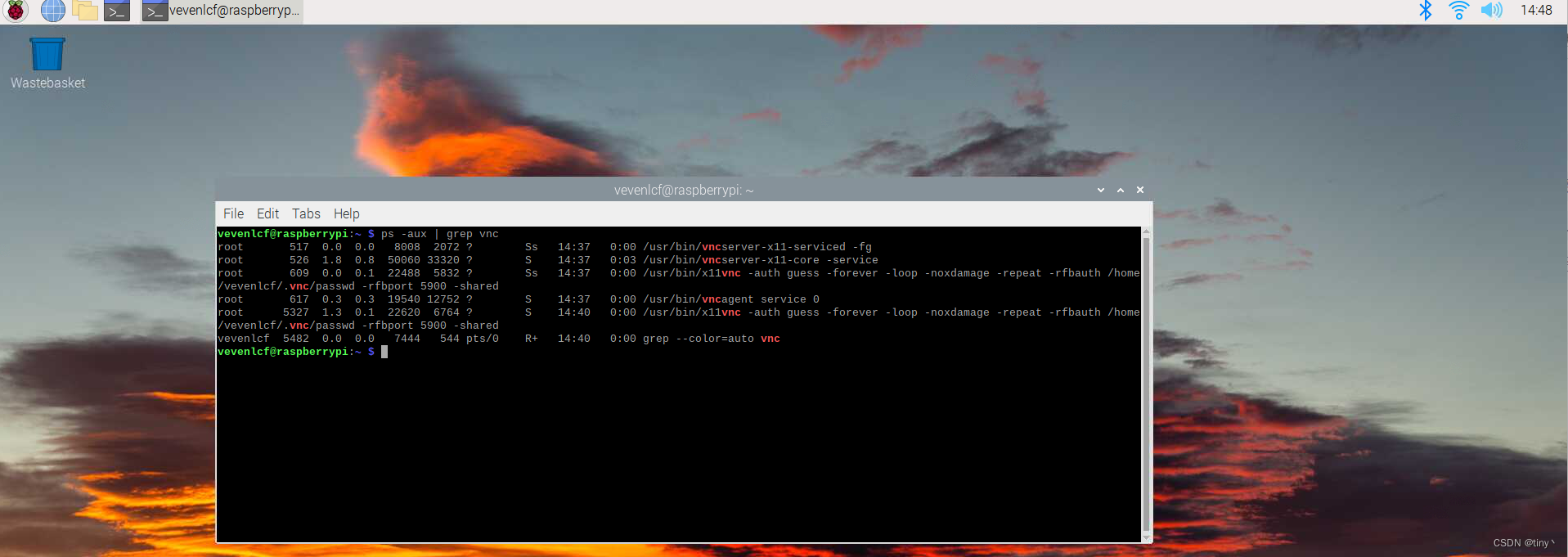树莓派(Raspberry Pi)4B密码忘记了,怎么办? |
您所在的位置:网站首页 › 建档立卡登陆忘记密码怎么办 › 树莓派(Raspberry Pi)4B密码忘记了,怎么办? |
树莓派(Raspberry Pi)4B密码忘记了,怎么办?
|
树莓派长时间不用,导致密码忘记了,这可咋整? 第1步:取出SD卡 将树莓派关机,移除sd卡,使用读卡器,插入到你的电脑。 第2步:编辑 cmdline.txt 在PC上打开SD卡根目录,启动部分是可见的,并包含一个名为“cmdline.txt”的文件。在编辑器中编辑这个文本,并将下文插入到已有文本的最后 init=/bin/sh举个例子,如果原文是这样的: dwc_otg.lpm_enable=0 console=ttyAMA0,115200 kgdboc=ttyAMA0,115200 console=tty1 root=/dev/mmcblk0p2 rootfstype=ext4 elevator=deadline rootwait那么编辑后应该是这样的: dwc_otg.lpm_enable=0 console=ttyAMA0,115200 kgdboc=ttyAMA0,115200 console=tty1 root=/dev/mmcblk0p2 rootfstype=ext4 elevator=deadline rootwait init=/bin/sh确保所有内容在同一行。保存文本内容,移除读卡器,取出sd卡。 第3步:重设密码 将sd卡插入树莓派(我们在这里需要连上显示器和键盘)。将树莓派开机,系统会自动进入shell模式,输入以下命令: mount -o remount, rw / passwd pi你会被提示输入一个新的密码,请仔细输入后并敲下回车键。系统会提示你再次确认输入密码,不过也有可能你更改过账户,你可以先默认设置更新root密码。 passwd pi Enter new UNIX password: Retype new UNIX password: passwd: password updated successfully这样密码就修改完成了,现在输入以下命令去同步并执行初始化程序 sync exec /sbin/init树莓派会继续启动,进入到图形化页面,在图形化页面中,你可以看一下你的账户。 确认没问题,你就可以shutdown树莓派。 第4步:恢复原先设置,编辑cmdline.txt文本 用电脑再次编辑这个文本:把我们在第二步加入的最后数据删除。 现在你可以插入sd卡到你的树莓派啦,再次启动就可以使用新的密码啦!!! |
【本文地址】
今日新闻 |
推荐新闻 |